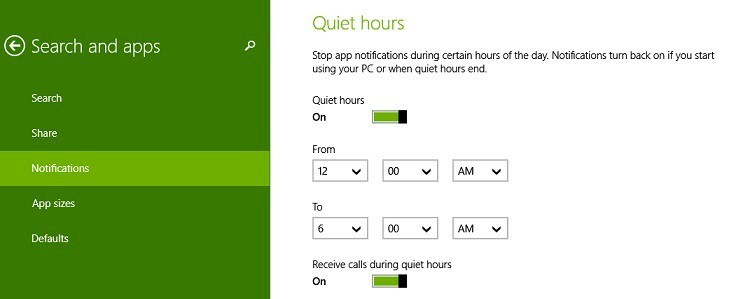त्रुटि को ठीक करने के लिए विशेषज्ञ-परीक्षण विधियों का अन्वेषण करें
- त्रुटि कोड मुख्य रूप से पुराने ड्राइवरों, दूषित सिस्टम फ़ाइलों या धीमे इंटरनेट कनेक्शन के कारण प्रकट होता है।
- यह मार्गदर्शिका त्रुटि को ठीक करने के लिए सभी उपलब्ध विधियों पर चर्चा करेगी।

एक्सडाउनलोड फ़ाइल पर क्लिक करके स्थापित करें
यह सॉफ़्टवेयर सामान्य कंप्यूटर त्रुटियों की मरम्मत करेगा, फ़ाइल हानि, मैलवेयर, हार्डवेयर विफलता से आपकी रक्षा करेगा और अधिकतम प्रदर्शन के लिए आपके पीसी को अनुकूलित करेगा। पीसी की समस्याओं को ठीक करें और अब 3 आसान चरणों में वायरस हटाएं:
- रेस्टोरो पीसी रिपेयर टूल डाउनलोड करें जो पेटेंटेड टेक्नोलॉजीज के साथ आता है (पेटेंट उपलब्ध है यहाँ).
- क्लिक स्कैन शुरू करें विंडोज की उन समस्याओं को खोजने के लिए जो पीसी की समस्याओं का कारण बन सकती हैं।
- क्लिक सभी की मरम्मत आपके कंप्यूटर की सुरक्षा और प्रदर्शन को प्रभावित करने वाली समस्याओं को ठीक करने के लिए।
- रेस्टोरो द्वारा डाउनलोड किया गया है 0 इस महीने के पाठक।
त्रुटि कोड 0x800b0003 एक है
विंडोज अपडेट त्रुटि कोड जो तब हो सकता है जब आप मैन्युअल रूप से Windows अद्यतन स्थापित करने का प्रयास करते हैं। यह त्रुटि डाउनलोड की गई अद्यतन फ़ाइल के डिजिटल हस्ताक्षर सत्यापन में समस्या का संकेत देती है।इस गाइड में, हम समस्या के कारणों के बारे में बात करने के बाद त्रुटि से छुटकारा पाने के तरीकों पर चर्चा करेंगे। चलो शुरू करो!
विंडोज 11 पर त्रुटि कोड 0x800b0003 का क्या कारण है?
विशेषज्ञ युक्ति:
प्रायोजित
कुछ पीसी मुद्दों से निपटना कठिन होता है, खासकर जब यह दूषित रिपॉजिटरी या लापता विंडोज फाइलों की बात आती है। अगर आपको किसी त्रुटि को ठीक करने में परेशानी हो रही है, तो आपका सिस्टम आंशिक रूप से खराब हो सकता है।
हम रेस्टोरो को स्थापित करने की सलाह देते हैं, एक उपकरण जो आपकी मशीन को स्कैन करेगा और यह पहचान करेगा कि गलती क्या है।
यहाँ क्लिक करें डाउनलोड करने और मरम्मत शुरू करने के लिए।
इस त्रुटि कोड के प्रकट होने के कई कारण हो सकते हैं; कुछ सामान्य हैं:
- इंटरनेट कनेक्टिविटी - अपने अगर कंप्यूटर इंटरनेट से जुड़ा नहीं है या यदि आपका इंटरनेट कनेक्शन धीमा है, तो सिस्टम डिजिटल प्रमाणपत्र को सत्यापित करने में सक्षम नहीं हो सकता है, इसलिए त्रुटि।
- दूषित या अनुपलब्ध सिस्टम फ़ाइलें - यदि डिजिटल हस्ताक्षर सत्यापन प्रक्रिया के लिए महत्वपूर्ण सिस्टम फ़ाइलें क्षतिग्रस्त या गायब हैं, तो त्रुटि कोड प्रकट हो सकता है।
- डिजिटल प्रमाणपत्र पुराने हैं - डिजिटल प्रमाणपत्र अप्रचलित हो सकते हैं, या उनके सहयोगी प्रमाणित प्राधिकरण को त्रुटि के कारण निरस्त किया जा सकता है।
- सुरक्षा सॉफ्टवेयर हस्तक्षेप - द एंटीवायरस सॉफ़्टवेयर डिजिटल प्रमाणपत्र में हस्तक्षेप कर सकता है सत्यापन प्रक्रिया, जिससे त्रुटि उत्पन्न होती है।
मैं विंडोज 11 पर त्रुटि कोड 0x800b0003 को ठीक करने के लिए क्या कर सकता हूं?
उन्नत समस्या निवारण चरणों में शामिल होने से पहले, आपको निम्नलिखित जांच करने पर विचार करना चाहिए:
- अपने कंप्यूटर को पुनरारंभ।
- अनावश्यक बाहरी बाह्य उपकरणों को हटा दें।
- अपना इंटरनेट संपर्क जांचे।
1. Windows समस्या निवारक चलाएँ
- प्रेस खिड़कियाँ + मैं को खोलने के लिए समायोजन.
- के लिए जाओ प्रणाली, तब दबायें समस्याओं का निवारण.

- अब, क्लिक करें अन्य समस्या निवारक.

- नीचे बहुत लगातार अनुभाग, पर जाएँ विंडोज़ अपडेट और क्लिक करें दौड़ना.

- त्रुटि को ठीक करने के लिए ऑन-स्क्रीन निर्देशों का पालन करें।
2. Windows अद्यतन सेवा को रीसेट करें
- दबाओ खिड़कियाँ कुंजी प्रकार अध्यक्ष एवं प्रबंध निदेशक, और क्लिक करें व्यवस्थापक के रूप में चलाएं.

- निम्नलिखित कमांड को एक-एक करके कॉपी और पेस्ट करें और हर कमांड के बाद एंटर दबाएं:
नेट स्टॉप वूसर्वनेट स्टॉप क्रिप्टSvcनेट स्टॉप बिट्सनेट स्टॉप msiserverरेन सी:\Windows\SoftwareDistribution SoftwareDistribution.oldरेन सी:\Windows\System32\catroot2 Catroot2.oldनेट स्टार्ट वूसर्वनेट स्टार्ट क्रिप्ट एसवीसीनेट स्टार्ट बिट्सशुद्ध प्रारंभ msiserver - प्रक्रिया पूरी होने के बाद अपने कंप्यूटर को पुनरारंभ करें।
3. डिस्क क्लीनअप का प्रयोग करें
- प्रेस खिड़कियाँ + आर खोलने के लिए दौड़ना सांत्वना देना।

- प्रकार yogi और खोलने के लिए एंटर दबाएं डिस्क की सफाई.
- पर डिस्क क्लीनअप: ड्राइव चयन संवाद बॉक्स में, ड्राइव का चयन करें और क्लिक करें ठीक.

- अगला, क्लिक करें सिस्टम फ़ाइलों को साफ़ करें.

- पर फिर से डिस्क क्लीनअप: ड्राइव चयन विंडो, ड्राइव का चयन करें और क्लिक करें ठीक.
- क्लिक ठीक अगली विंडो पर।

- अगला, क्लिक करें फाइलों को नष्ट.

4. ड्राइवरों को अपडेट करें
- प्रेस खिड़कियाँ + आर खोलने के लिए दौड़ना खिड़की।

- प्रकार devmgmt.msc और खोलने के लिए एंटर दबाएं डिवाइस मैनेजर.
- सभी उपकरणों की जांच करें और उनके आगे पीले विस्मयादिबोधक चिह्न देखें।
- यदि विस्मयादिबोधक चिह्न है, तो उस पर राइट-क्लिक करें और चुनें ड्राइवरों को अपडेट करें.

- क्लिक ड्राइवरों के लिए स्वचालित रूप से खोजें अगली विंडो पर।

- प्रक्रिया को पूरा करने के लिए ऑन-स्क्रीन संकेतों का पालन करें।
विंडोज की कुछ सबसे आम त्रुटियां और बग पुराने या असंगत ड्राइवरों का परिणाम हैं। अप-टू-डेट सिस्टम की कमी से लैग, सिस्टम एरर या बीएसओडी भी हो सकते हैं।
इस प्रकार की समस्याओं से बचने के लिए, आप एक स्वचालित टूल का उपयोग कर सकते हैं जो आपके विंडोज पीसी पर कुछ ही क्लिक में सही ड्राइवर संस्करण को ढूंढेगा, डाउनलोड और इंस्टॉल करेगा, और हम दृढ़ता से अनुशंसा करते हैं ड्राइवर फिक्स. यह कैसे करना है:
- ड्राइवरफिक्स को डाउनलोड और इंस्टॉल करें.
- एप्लिकेशन लॉन्च करें।
- अपने सभी दोषपूर्ण ड्राइवरों का पता लगाने के लिए DriverFix की प्रतीक्षा करें।
- सॉफ़्टवेयर अब आपको उन सभी ड्राइवरों को दिखाएगा जिनमें समस्याएँ हैं, और आपको केवल उन ड्राइवरों का चयन करने की आवश्यकता है जिन्हें आप ठीक करना चाहते हैं।
- नवीनतम ड्राइवरों को डाउनलोड और स्थापित करने के लिए DriverFix की प्रतीक्षा करें।
- पुनः आरंभ करें परिवर्तन प्रभावी होने के लिए आपका पीसी।

ड्राइवर फिक्स
यदि आप आज ही इस शक्तिशाली सॉफ़्टवेयर को डाउनलोड और उपयोग करते हैं तो ड्राइवर्स अब कोई समस्या नहीं पैदा करेंगे।
बेवसाइट देखना
अस्वीकरण: कुछ विशिष्ट कार्य करने के लिए इस कार्यक्रम को मुफ्त संस्करण से अपग्रेड करने की आवश्यकता है।
5. एंटीवायरस सॉफ़्टवेयर को अस्थायी रूप से अक्षम करें
- दबाओ खिड़कियाँ कुंजी प्रकार विंडोज सुरक्षा, और क्लिक करें खुला.

- के लिए जाओ वायरस और खतरे से सुरक्षा.
- अंतर्गत वायरस और खतरे से सुरक्षा सेटिंग्स, क्लिक करें सेटिंग्स प्रबंधित करें.

- के लिए स्विच को टॉगल ऑफ करें वास्तविक समय सुरक्षा.

- त्रुटि 0x80242020: यह क्या है और इसे जल्दी से कैसे ठीक करें
- विंडोज माइग्रेशन असिस्टेंट: कैसे डाउनलोड और इंस्टॉल करें
6. विंडोज को सेफ मोड में लॉन्च करें
- प्रेस खिड़कियाँ + मैं को खोलने के लिए समायोजन.
- के लिए जाओ प्रणाली, तब दबायें वसूली.

- अब, नीचे उन्नत स्टार्टअप, क्लिक करें पुनः आरंभ करें.

- पर एक विकल्प चुनें खिड़की, क्लिक करें समस्याओं का निवारण.

- क्लिक एडवांस सेटिंग पर समस्याओं का निवारण पृष्ठ।

- पर एडवांस सेटिंग पेज, चुनें स्टार्टअप सेटिंग्स.

- क्लिक पुनः आरंभ करें.
- अगली स्क्रीन पर, आप सुरक्षित मोड में प्रवेश कर सकते हैं; नामित कुंजी का चयन करें।
- एक बार सुरक्षित मोड में, अद्यतन को पुन: स्थापित करने का प्रयास करें।
7. सिस्टम रिस्टोर का उपयोग करके पीसी को पुनर्स्थापित करें
- प्रेस खिड़कियाँ + आर खोलने के लिए दौड़ना खिड़की।

- प्रकार rstrui और खोलने के लिए एंटर दबाएं सिस्टम रेस्टोर खिड़की।
- चुनना एक अलग पुनर्स्थापना बिंदु चुनें सिस्टम रिस्टोर विंडो पर और क्लिक करें अगला.

- सूची से पुनर्स्थापना बिंदु का चयन करें और क्लिक करें अगला.

- क्लिक खत्म करना, और Windows आपके कंप्यूटर को चुने गए स्थान पर पुनर्स्थापित कर देगा।

तो, त्रुटि कोड 0x800b0003 से छुटकारा पाने के लिए आपको ये तरीके अपनाने होंगे। अगर आपके लिए कुछ भी काम नहीं आया, तो कोशिश करें अपने कंप्यूटर पर अपने विंडोज़ को पुनर्स्थापित करना सम्स्या को ठीक कर्ने के लिये। यदि आपके कोई प्रश्न या चिंताएँ हैं, तो कृपया हमें नीचे टिप्पणी अनुभाग में बताएं।
अभी भी समस्या है? उन्हें इस टूल से ठीक करें:
प्रायोजित
यदि ऊपर दी गई सलाहों से आपकी समस्या का समाधान नहीं हुआ है, तो आपके पीसी में विंडोज़ की गंभीर समस्याएँ आ सकती हैं। हम अनुशंसा करते हैं इस पीसी मरम्मत उपकरण को डाउनलोड करना (TrustPilot.com पर बढ़िया रेटेड) उन्हें आसानी से संबोधित करने के लिए। स्थापना के बाद, बस क्लिक करें स्कैन शुरू करें बटन और फिर दबाएं सभी की मरम्मत।